Standardmäßig verwendet Windows die klassische Indizierung, um Suchergebnisse zu indizieren und die Suchergebnisse zurückzugeben. Die klassische Indizierungsoption indiziert Inhalte in den Benutzerprofilordnern, einschließlich Dokumente, Bilder, Musik und den Desktop.
Benutzer können mit der klassischen Indexierungsoption zusätzliche Standorte hinzufügen, um zusätzliche Inhalte einzubinden.
Die umfassende Indizierungsoption indiziert standardmäßig den gesamten Inhalt Ihres Computers, alle Festplatten und Partitionen, einschließlich Ihrer Bibliotheken und Ihres Desktops. Wenn Sie sich für die erweiterten Indizierungsoptionen entscheiden, kann dies die Lebensdauer Ihres Computers verlängern Laptop Batterie verkürzen und erhöhen den CPU-Verbrauch. Daher muss für die erste Indizierung der Laptop oder PC an die Steckdose angeschlossen werden.
Nachdem Sie die Einstellung auf „Erweitert“ geändert haben, beginnt der Indizierungsprozess mit der Indizierung der zusätzlichen Dateien. Der Indexierungsstatus wird auf der Seite „Einstellungen“ automatisch aktualisiert.
Aktivieren oder passen Sie die erweiterte Indizierung in Windows 11 an
Um die Standardindizierung anzupassen, klicken Sie mit der rechten Maustaste auf die Startschaltfläche. Klicken Sie im Menü auf Einstellungen. Klicken Sie links auf Datenschutz und Sicherheit und dann auf Windows durchsuchen.
Ändern Sie die Indizierung von „Klassisch“ auf „Erweitert“, um die erweiterte Indizierung zu aktivieren.
Ganz oben sehen Sie den Status „Indiziert“ und „Ausstehend“. Wenn Sie Batteriestrom sparen möchten, können Sie die Option „Energieeinstellungen beim Indizieren berücksichtigen“ aktivieren.
Unten finden Sie eine Option, um bestimmte Ordner von der Indizierung auszuschließen. Standardmäßig gibt es hier bereits eine Reihe von Ordnern. Durch Klicken auf die Schaltfläche „Ausgeschlossenen Ordner hinzufügen“ können Sie weitere Ordner hinzufügen, die nicht indiziert werden sollen.
Wenn Sie Probleme mit dem Indexer in Windows 11 haben, können Sie die „Fehlerbehebung für den Indexer“ durchführen.
Mit der Indizierungsfunktion können Sie dann die folgenden Probleme identifizieren und lösen.
- Eine Suche kann nicht gestartet oder angezeigt werden.
- Dateien, Ordner, Apps oder Einstellungen werden in den Ergebnissen nicht angezeigt.
- Die Suche in Outlook liefert keine Ergebnisse.
- Die Suche oder Indizierung funktioniert langsam.
- Ich habe ein Problem, das oben nicht aufgeführt ist.
Lees meer:
- 8 Tipps, um Windows 11 schneller zu machen.
- Windows 11-Registrierung bereinigen? Das ist wie!
- Installieren Sie Windows 11 auf einem nicht unterstützten PC.
- PIN-Code oder Passwort in Windows 11 ändern.
- 14 Tipps für den Windows Explorer in Windows 11.
- Passen Sie die Taskleiste in Windows 11 an.
Ich hoffe, das hat Ihnen geholfen. Vielen Dank fürs Lesen!

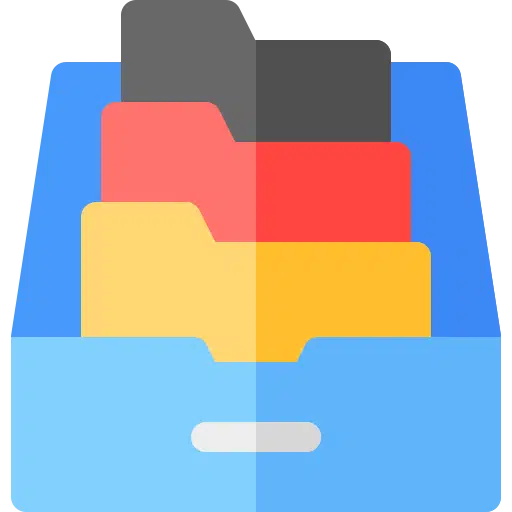
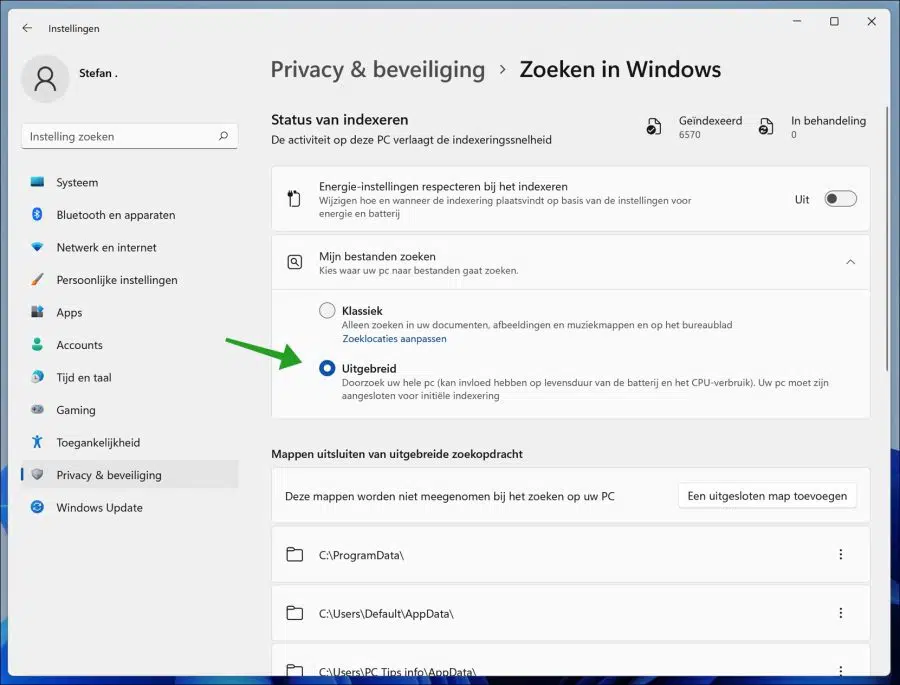
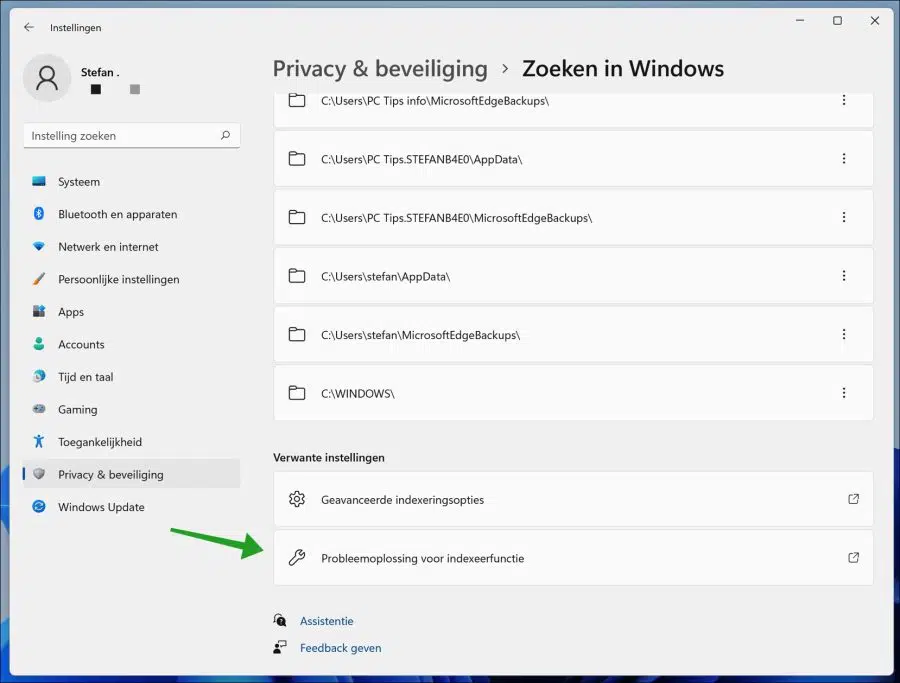
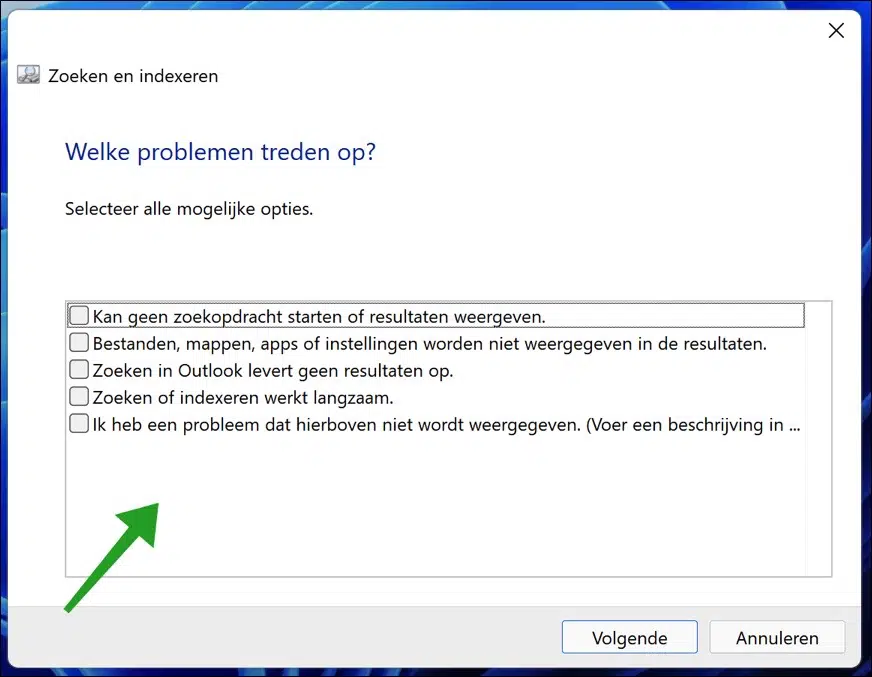
Hallo. Ich habe ein Problem beim Öffnen eines Ordners in „Dokumente“. Manchmal funktioniert es problemlos, aber wenn ich ein zweites öffnen möchte, bleibt es hängen und die Suchleiste füllt sich grün und geht nicht weiter oder geht sehr langsam. Ich muss meinen Laptop jedes Mal neu starten. Die Indizierung funktioniert auch nicht, wenn Sie angeben, dass die Suche oder Indizierung langsam erfolgt. Ich bin etwas am Ende meiner Weisheit. Dabei handelt es sich tatsächlich um einen recht neuen Laptop mit Windows 2. Ich hoffe, Sie können mir dabei weiterhelfen, sonst muss ich dorthin zurückkehren, wo ich den Laptop gekauft habe. Dein,
Hallo, ich habe hierfür keine unmittelbare Lösung. Das kann viele Ursachen haben, die ich nicht beurteilen kann. Wenn es zu kompliziert wird, würde ich wichtige Dateien sichern und Windows 11 neu installieren:
https://www.pc-tips.info/tips/windows-tips/windows-11-resetten/
Viel Glück!